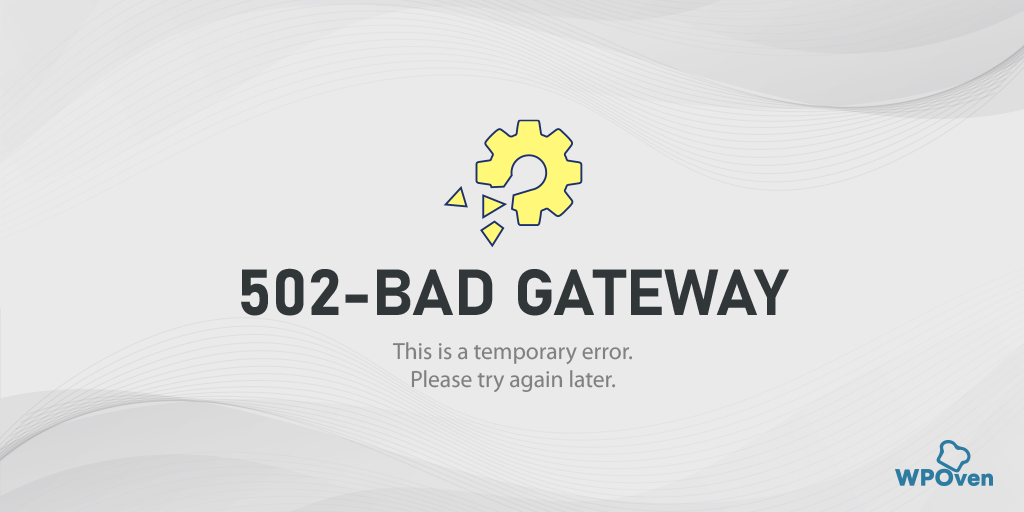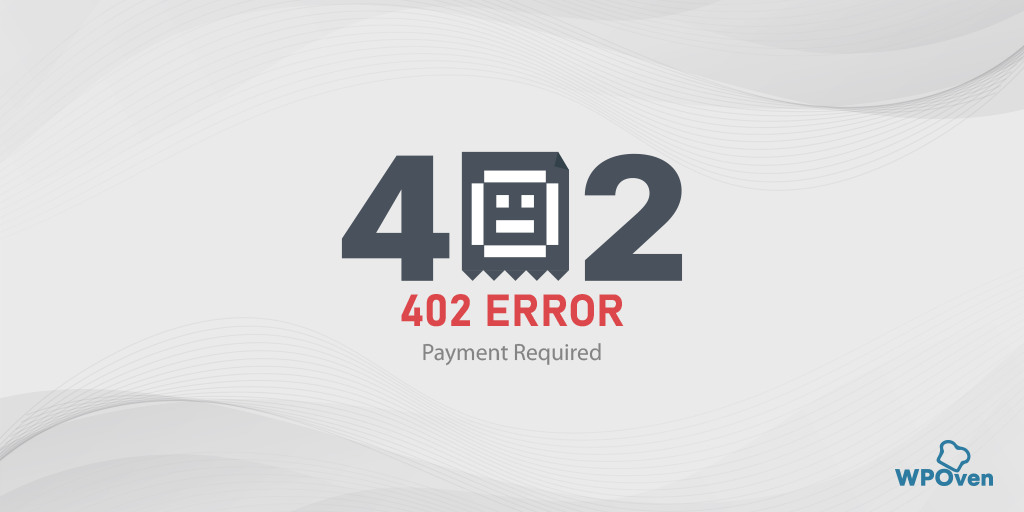كيفية إصلاح خطأ Cloudflare 522: انتهت مهلة الاتصال؟ (11 حلول)
نشرت: 2023-09-04مما لا شك فيه، عندما قدمت Cloudflare CDN (شبكات توصيل المحتوى) في عام 2010، أدت إلى تحسين أداء وأمان موقع الويب بشكل كبير.
ومع ذلك، مثل أي شيء جيد آخر، يمكن أن يواجه أيضًا أخطاء قد تمنعك من الوصول إلى موقع الويب المفضل لديك.
عندما تواجه خطأ 522، ما عليك سوى أن تفهم أن خادم الويب لا يمكنه الوصول إلى موقع الويب الوجهة. يتم تشغيل هذا النوع من الأخطاء من جانب الخادم، وليس بالضرورة من جانب العميل.
ومع ذلك، هذا لا يعني أنه يجب عليك الانتظار حتى يتم حل الخطأ من تلقاء نفسه. ما عليك سوى الاطلاع على هذه المقالة ومعرفة ما يمكنك فعله لإصلاح الخطأ 522.
تعمق في الأمر وفهم سبب حدوثه بشكل أفضل، واستكشف الحلول الممكنة لمنع حدوثه في المستقبل. هيا بنا نبدأ!
ما هو الخطأ 522؟
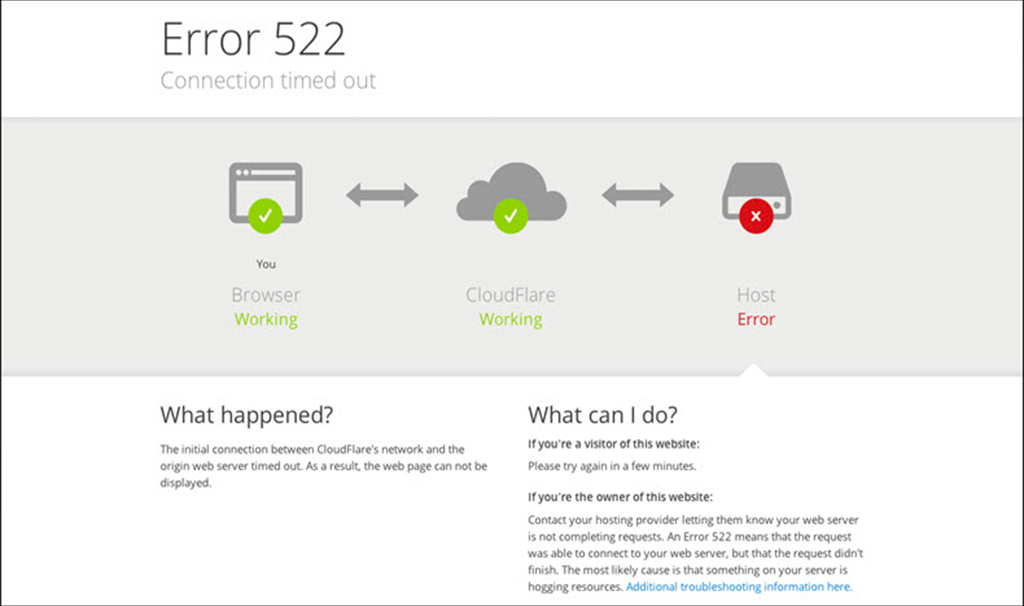

يعد خطأ HTTP 522، المعروف أيضًا باسم رمز الخطأ 522 "انتهت مهلة الاتصال"، مشكلة شائعة من جانب الخادم تحدث غالبًا على مواقع الويب التي تستخدم CDN الخاص بـ Cloudflare. نظرًا لأن الخطأ 522 يمثل مشكلة من جانب الخادم، فإنه يتطلب إذنًا للوصول إلى الخادم.
شبكات CDN مسؤولة عن تعزيز الأمان وتحسين الأداء. ومع ذلك، إذا فشل الخادم الأصلي لموقع الويب في الاستجابة خلال إطار زمني محدد أو استغرق وقتًا طويلاً للاستجابة، متجاوزًا الحد الأدنى من الوقت المسموح به، فسوف تواجه الخطأ 522.
وهذا ما يحدث بالضبط:
- لتحقيق اتصال ناجح بين موقع الويب الخاص بك وخادم الويب، يلزم إجراء مصافحة TCP خاصة.
- يعمل Cloudflare كمساعد لمواقع الويب، مما يجعلها أسرع وأكثر أمانًا. عندما تحاول فتح موقع ويب، يساعدك Cloudflare على توصيلك بخادم الويب.
- الآن، لضمان الاتصال الناجح بين Cloudflare والخادم، يحتاجون إلى إجراء المصافحة المناسبة.
- ومع ذلك، في بعض الأحيان، لأسباب معينة، لا تعمل هذه المصافحة بين Cloudflare والخادم. يُعرف هذا عادةً باسم خطأ "انتهت مهلة الاتصال".
- يحدث هذا الخطأ غالبًا لأن Cloudflare والخادم مشغولان للغاية ويتم إفساد عملية المصافحة.
- فكر في الأمر وكأنه خلل بسيط في الاتصال، ولهذا السبب قد ترى رسالة الخطأ أعلاه على شاشتك.
ما الذي يسبب حدوث خطأ 522؟
نظرًا لأنك تعرف بالضبط ما الذي يؤدي إلى ظهور رسالة الخطأ 522، وهي مصافحة TCP الفاشلة بين خادم الويب وCloudflare، وهي خطوة أساسية لإنشاء اتصال وتلبية طلبات المستخدم، فإن السؤال الذي يطرح نفسه: ما الذي يسبب فشل مصافحة TCP هذه ولماذا يتم تشغيل رسالة الخطأ 522؟ هل يستغرق الخادم الأصلي وقتًا طويلاً للرد؟ لماذا تحدث هذه المشكلة؟
تحقق من بعض هذه الأسباب الشائعة وراء استغراق الخوادم وقتًا طويلاً أو انتهاء مهلة الخادم.
- عبء الخادم
- اتصال إنترنت ضعيف
- جدار الحماية يحظر طلبات Cloudflare
- قضايا التوجيه
- تم إلغاء تنشيط رسالة Keepalive
- خادم ويب غير متصل
- مشكلة مع شهادات SSL
1. عبء الخادم
عندما يتلقى الخادم عددًا كبيرًا من الطلبات الواردة من العملاء أو المستخدمين، فقد يصبح مرهقًا وغير قادر على معالجة جميع هذه الطلبات والوفاء بها على الفور. ونتيجة لذلك، يتباطأ وقت استجابة الخادم، مما يتسبب في تأخير تقديم المعلومات أو الخدمات المطلوبة للعملاء.
2. ضعف الاتصال بالإنترنت
يمكن أيضًا أن يساهم الاتصال الضعيف بالإنترنت أو الشبكة في ظهور الخطأ 522، ويمكن أن تنتج مشكلة الاتصال هذه عن عوامل مختلفة، بما في ذلك:
- إعدادات DNS غير صحيحة: إذا تم تكوين إعدادات DNS بشكل خاطئ، فقد يؤدي ذلك إلى صعوبات في إنشاء اتصالات بمواقع الويب أو الخدمات عبر الإنترنت.
- مشكلات مع مزود خدمة الإنترنت: في بعض الأحيان، قد يواجه مزود خدمة الإنترنت مشكلات فنية أو ازدحام النطاق الترددي أو مشكلات أخرى يمكن أن تؤثر على قدرة المستخدم على الوصول إلى مواقع الويب أو استخدام التطبيقات عبر الإنترنت بسلاسة.
- الاتصال المحظور/المحدود: قد يحتوي جدار الحماية أو برنامج الأمان الخاص بالعميل على إعدادات تقيد أو تحد من أنواع معينة من اتصالات الإنترنت. قد تؤدي هذه القيود إلى صعوبات في الوصول إلى مواقع ويب أو خدمات أو وظائف محددة عبر الإنترنت.
- الكمون: يشير الكمون إلى التأخير بين إرسال الطلب وتلقي الرد. يمكن أن يكون سبب ذلك عوامل مختلفة، بما في ذلك المسافة الفعلية بين المستخدم والخادم، وازدحام الشبكة، وعدم كفاءة التوجيه. يمكن أن يؤدي زمن الوصول العالي إلى بطء تحميل مواقع الويب أو التفاعلات البطيئة عبر الإنترنت.
3. يقوم جدار الحماية بحظر طلبات Cloudflare
يقوم بعض موفري خدمات استضافة الويب بتطبيق بروتوكولات أمان قوية ومشددة مثل جدران الحماية التي قد تحظر عناوين IP الخاصة بـ Cloudflare. يمكن أن يؤدي ذلك إلى رفض أو تقييد الطلبات المشروعة من المستخدمين الذين يحاولون الوصول إلى مواقع الويب عبر شبكة Cloudflare. قد يؤدي ذلك إلى انقطاع في توفر موقع الويب، أو مشكلات في الأداء، أو أخطاء في تحميل المحتوى.
وبالمثل، حتى بعض متصفحات الويب تحتوي أيضًا على جدران حماية مدمجة يمكن أن تؤدي إلى خطأ 522. ولكن أفضل ما في الأمر هو أن جدران الحماية هذه تهدف إلى التخفيف من التهديدات المحتملة، ولكنها يمكن أن تؤثر عن غير قصد على الوظائف والفوائد التي توفرها Cloudflare فيما يتعلق بتقديم المحتوى، وتحسين الأداء، وحماية DDoS.
4. قضايا التوجيه
إذا كان موقع الويب الخاص بك يمر عبر شبكة مزدحمة أو غير موثوقة، فقد يؤدي ذلك إلى فشل المصافحة وينتج عنه 522 خطأ.
ومع ذلك، ليس هناك الكثير الذي يمكنك القيام به من جانبك، ولكن من الضروري أن تفهم أنه يمكن أن يكون أيضًا السبب المحتمل.
5. تم إلغاء تنشيط رسالة Keepalive
يستخدم Cloudflare رأسًا خاصًا "keepalive" لجعل الاتصالات تدوم لفترة أطول وتعمل بشكل أفضل. ولكن إذا لم يعرض خادم الويب رسائل HTTP، وتم إيقاف تشغيل هذه الميزة أو إلغاء تنشيطها، فلا يمكن إعداد الاتصال، وعندها قد ترى خطأ 522.
6. خادم ويب غير متصل
نظرًا لأن الاتصال بين خادم الويب وCloudflare يحدث عبر الإنترنت، إذا كان خادم الويب غير متصل بالإنترنت أو تم تكوينه بشكل خاطئ، فلا يمكن إجراء مصافحة TCP.
7. مشكلة شهادات SSL
إذا كان موقع الويب يحتوي على شهادة SSL غير صالحة أو منتهية الصلاحية مثبتة، فلن يثق متصفح الويب في موقع الويب. ونتيجة لذلك، لن يتمكن من إنشاء اتصال آمن مع خادم الويب وينتج عنه خطأ 522.
إصلاح الخطأ 522: 9 أفضل الحلول
إذا كنت مالك موقع الويب أو مسؤوله، فإن خطوتك الأولى هي تحديد سبب الخطأ 522.
ولكن، قبل التحقق من الأسباب المذكورة سابقًا، تأكد من أن خادم الويب الرئيسي نشط ويتعامل مع الطلبات. إذا لم يكن الأمر كذلك، فلن يتمكن Cloudflare من الاتصال، حتى لو تم إعداد كل شيء آخر بشكل صحيح. إذا أكد الفحص السريع أن Cloudflare يمكنه الوصول إلى الخادم، فيجب عليك البحث بشكل أعمق للعثور على المشكلة الفعلية.
في هذا القسم، قدمنا حلولاً عملية لاستكشاف الأخطاء وإصلاحها لمساعدتك في حل الخطأ 522.
- تحسين سعة خادم الأصل
- تحقق من إعدادات DNS الخاصة بـ Cloudflare
- تحقق من جدران الحماية أو تصفية IP
- قم بتعطيل أي مكون إضافي جديد مثبت
- تمكين KeepAlive
- استخدم البرنامج المساعد للتخزين المؤقت
- استخدم التحميل البطيء
- تحقق من إعدادات Cloudflare
- قم بتشغيل وضع الهجوم الخفي في Cloudflare
- قم بإلغاء تنشيط Cloudflare
- تواصل مع مساعدة Cloudflare
1. تحسين سعة خادم الأصل
يعد التحميل الزائد على خادم الويب سببًا شائعًا لأخطاء 522. تخيل موقفًا يقوم فيه عدد كبير جدًا من الأشخاص بزيارة موقع الويب مرة واحدة. يمكن أن يؤدي ذلك إلى إرهاق الخادم، مما يجعله بطيئًا أو غير قادر على التعامل مع جميع الطلبات.
للتعامل مع هذا، تحتاج إلى مراقبة مقدار حركة المرور القادمة إلى موقع الويب الخاص بك. يمكنك استخدام برنامج خاص لتتبع ذلك. إذا لاحظت ارتفاعًا في حركة مرور الويب، فمن الجيد تحسين إعداد الخادم الخاص بك. قد يعني هذا ترقية الأجهزة التي يستخدمها للعمل بشكل أسرع. مثل،
- يمكنك الانتقال إلى الاستضافة السحابية، وهو خيار أكثر موثوقية ومرونة وقابلية للتطوير يمكنه الحفاظ على الارتفاع المفاجئ في حركة مرور الويب وحتى تقليل التحميل الزائد على الخادم.
- مراقبة وحدة المعالجة المركزية لخادمك وسعة التخزين. إذا لزم الأمر، قم بالترقية إلى خادم أكثر كفاءة وموثوقية، أو يمكنك إضافة موارد إلى الخادم الحالي.
- يمكنك أيضًا الاستفادة من برنامج خادم الويب مثل NGINX أو Apache. تساعد خيارات البرامج هذه على تحسين الأداء وتسمح بمعالجة عدد كبير من الطلبات دون إبطائها.
- إذا تم تحسين كود موقع الويب الخاص بك بشكل سيئ، فقد يؤدي ذلك إلى زيادة استخدام وحدة المعالجة المركزية. إذا كنت تعرف كيفية تعديل كود موقع الويب الخاص بك، فقم بتحسينه لاستخدام وحدة المعالجة المركزية بكفاءة وتقديم أداء أسرع.
- تصغير ملفات موقع الويب الخاص بك، والأكواد، والبرامج النصية.
- تحقق من استعلامات قاعدة البيانات الخاصة بك وقم بالتحسين.
2. تحقق من إعدادات DNS الخاصة بـ Cloudflare
عند إضافة Cloudflare إلى موقع الويب الخاص بك، فإنه يتضمن جميع سجلات DNS، بما في ذلك سجل مهم يعرف باسم سجل العنوان (A Record).
يربط هذا السجل اسم موقع الويب الخاص بك بعنوان IP الذي يوضح موقع موقع الويب الخاص بك على الإنترنت.
لذلك، إذا لم يتطابق عنوان IP بشكل صحيح لأي سبب من الأسباب، فلن يتصل خادم الويب بـ Cloudflare، وسترى خطأ 522: انتهت مهلة الاتصال.
لتجنب ذلك، يجب عليك التحقق من إعدادات DNS الخاصة بـ Cloudflare وإصلاح أي مشاكل تجدها. لفعل هذا،
1. حدد موقع الويب على لوحة Cloudflare وانقر فوق علامة التبويب DNS كما هو موضح أدناه:

2. تحقق وتحقق من تطابق السجل A أو سجل العناوين على كل من خادم استضافة الويب الخاص بك وCloudflare. (إذا وجدت عناوين IP مختلفة، فهذا هو السبب الرئيسي وراء الخطأ 522.)
3. إذا وجدت عدم تطابق سجلات A، فافحص السجل A الذي يحتوي على عنوان IP غير صحيح.
4. انقر فوق خيار التحرير المشار إليه برمز القلم الرصاص وأدخل عنوان IP الصحيح.
5. انقر على زر الحفظ وبذلك تكون قد انتهيت.
3. تحقق من جدران الحماية أو تصفية IP
في بعض الأحيان، يمكن لجدران الحماية إيقاف Cloudflare عن العمل، مما يسبب الخطأ 522. لإيقاف هذا، تحقق مما إذا كان بإمكانك فتح موقع الويب من شبكة أخرى. يمكنك أيضًا استخدام إحدى الأدوات عبر الإنترنت للتحقق من أنها تعمل. إذا كان موقع الويب لا يزال غير مفتوح، فهذا يعني أن جدار الحماية يحظر Cloudflare.

تأكد أيضًا من تكوين أي جدار حماية إضافي بشكل صحيح. تؤدي إضافة عنوان IP الخاص بـ Cloudflare إلى القائمة البيضاء لجدار الحماية إلى منعه من حظر Cloudflare. لدى Cloudflare قائمة بعناوين IP هذه التي يمكنك إضافتها إلى القائمة حتى تعمل.
في بعض الأحيان، يمكن حظر بعض عناوين الإنترنت باستخدام ملف يسمى .htaccess. لذلك، من الجيد أيضًا التحقق من هذا الملف بحثًا عن أي عناوين IP محظورة.
للتأكد من أن تصفية IP على مزود المضيف الخاص بك تسمح بالطلبات من عناوين IP الخاصة بـ Cloudflare. قم بالخطوات التالية.
1. انتقل إلى مدير الملفات واستخدم ملف .htaccess. أدخل الكود "السماح من" ثم اكتب عناوين IP الخاصة بـ Cloudflare بين السطور بشيء من هذا القبيل:

يتيح هذا للخادم السماح بجميع الطلبات القادمة من Cloudflare وسيعمل على حل المشكلة.
4. قم بتعطيل أي مكون إضافي مثبت جديد
في بعض الأحيان، قد يكون السبب وراء خطأ Cloudflare هو مكون إضافي حديث قمت بإضافته إلى موقع الويب الخاص بك. خاصة إذا كانت هذه الأداة تحتاج إلى طلبات إضافية يتم إرسالها إلى الخادم.
ستكتشف ذلك عندما ترى الخطأ 522: ظهور مهلة الاتصال Cloudflare بعد وقت قصير من إضافة المكون الإضافي. لحل المشكلة، ما عليك سوى تعطيل المكون الإضافي ومنحه فرصة أخرى.
إذا اختفى الخطأ، فستكون لديك صورة واضحة عن سبب المشكلة ومن أين أتت.
5. تمكين KeepAlive
"Keep-Alive" هو رأس يستخدم في الاتصال عبر الويب. فهو يوجه خوادم الويب والمتصفحات للحفاظ على اتصال مفتوح بعد طلب صفحة ويب أو مورد وتسليمه.
وبالمثل، يتم استخدامه في كل من خوادم Cloudflare وOrigin للحفاظ على اتصال مستمر بين العميل والخادم.
يستخدم Cloudflare رأس Keep-Alive للحفاظ على اتصال HTTP مفتوح بين العميل والخادم لفترة زمنية أطول. فهو يساعد على تحسين كفاءة الاتصال عبر الويب عن طريق تقليل العبء الناتج عن فتح وإغلاق الاتصالات بشكل متكرر لكل جزء من المحتوى على صفحة الويب.
يمكنك حل الخطأ 522 بمجرد تمكين رأس Keepalive في ملف تكوين الويب عن طريق إضافة السطر التالي من التعليمات البرمجية.
KeepAlive On
وبدلاً من ذلك، يمكنك أيضًا إضافة سطر التعليمات البرمجية أدناه إلى ملف .htaccess لتمكين رأس Keep-Alive.
<ifModule mod_headers.c>
Header set Connection keep-alive
</ifModule>
6. استخدم البرنامج المساعد للتخزين المؤقت
تعد المكونات الإضافية للتخزين المؤقت مفيدة حقًا، فهي تحفظ محتوى موقع الويب وبياناته لأولئك الزوار الذين يزورون صفحة الويب كثيرًا. يؤدي هذا إلى تقليل العبء على الخادم ويساعد على تجنب الأخطاء التي تحدث بسبب التحميل الزائد على الخادم.
لذلك، عندما تلاحظ أن زوار موقعك غالبًا ما يكونون غير قادرين على الاتصال بشكل جيد بموقعك على الويب، يجب عليك استخدام مكون إضافي للتخزين المؤقت. سيقوم هذا البرنامج المساعد بتخزين بعض أجزاء صفحة الويب الخاصة بك مما يؤدي بدوره إلى تحميل صفحة الويب بشكل أسرع ويضع عبئًا أقل على الخادم الرئيسي.
أفضل ما في الأمر هو أنه يمكن أن يتوقف أو يجعل احتمال حدوث نوع معين من الأخطاء (خطأ 522) أقل بكثير.
7. استخدم التحميل البطيء
مكون إضافي فعال آخر يمكنك تثبيته هو Lazy Loading. تعتبر هذه المكونات الإضافية فعالة جدًا في معالجة الأخطاء 522 عن طريق تحميل الصفحة فقط عند التمرير لأسفل. يعد هذا مفيدًا إذا كان موقع الويب الخاص بك يحتوي على الكثير من الصور والمحتوى.
وهذا يعني أن الخادم ليس مضطرًا إلى القيام بالكثير من العمل مرة واحدة. وبدلاً من ذلك، يقوم بتحميل الأشياء خطوة بخطوة. عادةً ما يساعد هذا في التخلص من بعض مشكلات Cloudflare ويجعل صفحة الويب الخاصة بك تعمل بشكل أفضل بشكل عام.
8. تحقق من إعدادات Cloudflare
قم بتسجيل الدخول إلى حساب Cloudflare الخاص بك وتحقق مما إذا كان التكوين أو الإعدادات قد تم إجراؤها بشكل صحيح. قد يكون هذا سبب خطأ 522. تحتاج إلى التحقق مما إذا كنت قد قمت بإعداد كل شيء بشكل صحيح. قد تكون الأخطاء في كيفية تكوين إعدادات Cloudflare هي سبب الخطأ 522.
انتبه بشكل خاص إلى ثلاثة أشياء: إعدادات SSL وDNS وجدار الحماية. تأكد من تكوينها بشكل صحيح.
تحقق أيضًا لمعرفة ما إذا تم إعداد الخادم الأصلي بشكل صحيح. يجب أن يكون قادرًا على الاستجابة بشكل جيد لجميع الطلبات التي يتلقاها عندما يزور الأشخاص موقع الويب الخاص بك.
9. قم بتشغيل وضع Underattack في Cloudflare
في بعض الأحيان، يمكن لهجمات DDoS (رفض الخدمة الموزعة) أن تطغى على الخادم، مما يتسبب في حدوث الخطأ 522. للتعامل مع هذا الموقف، يمكنك تنشيط وضع الهجوم في Cloudflare. تعمل ميزة الأمان هذه على تعزيز حماية موقع الويب الخاص بك ضد هجمات DDoS.
في هذا الوضع، يقوم بحظر حركة المرور غير المصرح بها، مما يمنعها من الوصول إلى الخادم الأصلي. يساعد هذا في تقليل تحميل الخادم ووقت الاستجابة.
لتمكين وضع الهجوم، اتبع الخطوات البسيطة التالية:
1. قم بتسجيل الدخول إلى حساب Cloudflare الخاص بك.
2. اختر موقع الويب الذي تريد تشغيل وضع Under Attack فيه.
3. انظر إلى أعلى الصفحة وابحث عن القائمة.
4. انقر على قسم نظرة عامة.

5. قم بالتمرير لأسفل حتى ترى الإجراءات السريعة.
6. اضغط على خيار إعدادات DNS.
7. قم بتشغيل زر "أنا تحت الهجوم".
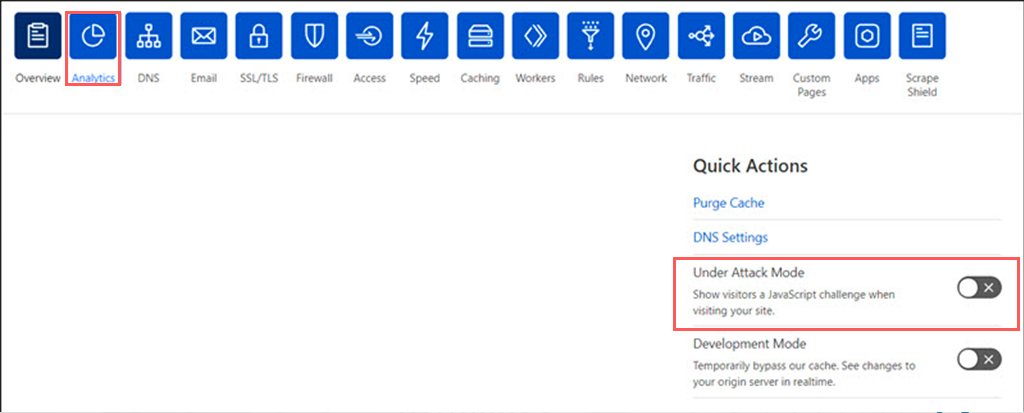
10. قم بإلغاء تنشيط Cloudflare
إذا لم تساعدك جميع طرق استكشاف الأخطاء وإصلاحها المذكورة أعلاه في إصلاح الخطأ 522، فيمكنك إلغاء تنشيط خدمة Cloudflare CDN أو إيقاف تشغيلها مؤقتًا. لدى شركات استضافة الويب المختلفة خطواتها الخاصة للقيام بذلك. ولكن في WPOven يمكنك الوصول إلى هذا عبر لوحة المعلومات نفسها.
عندما تريد استخدام CDN مرة أخرى، ما عليك سوى إعادة تشغيل حساب Cloudflare الخاص بك.
11. اتصل بمساعدة Cloudflare
هذه هي الخطوة الأخيرة التي يمكنك اتخاذها إذا لم تساعدك أي من الطرق المذكورة سابقًا في إصلاح الخطأ 522. تواصل مع فريق المساعدة أو الدعم في Cloudflare وقم بإنشاء تذكرة. اشرح المشكلة وأخبرهم بالخطوات التي اتخذتها بالفعل لمحاولة حل الخطأ بنفسك.
سيقدم فريق Cloudflare بالتأكيد أفضل الحلول بأسرع ما يمكن، حيث إنهم يتعاملون مع هذا الأمر بانتظام.
علاوة على ذلك، إذا كان موقع الويب الخاص بك مستضافًا على استضافة مشتركة، فقد ترغب في التفكير في التبديل إلى الاستضافة المخصصة.
قم بتغليفه
مواجهة الخطأ 522: انتهت مهلة الاتصال قد يكون خطأ Cloudflare محبطًا للغاية، ولكنه أمر سيواجهه كل فريق تطوير ويب تقريبًا في النهاية.
باختصار، تذكر فقط أن الخطأ 522 يحدث فقط عندما يستغرق الخادم وقتًا أطول من الوقت المحدد للرد على الطلب. ويمكن أن يحدث هذا لأسباب متعددة مثل:
- موارد الخادم غير كافية
- هجمات DDoS
- حساب Cloudflare تم تكوينه بشكل سيء
- إعدادات الخادم سيئة التكوين
عندما تفهم سبب المشكلة والطرق المختلفة لحلها، يمكنك التعامل معها بسرعة وجعل موقع الويب الخاص بك أفضل للمستخدمين.
أخبرنا عن طريقة استكشاف الأخطاء وإصلاحها التي تناسبك في قسم التعليقات أدناه.
أسئلة مكررة
كيف أصلح الخطأ 522؟
يمكنك إصلاح الخطأ 522 باستخدام الطرق التالية:
1. تحسين سعة الخادم الأصلي
2. تحقق من إعدادات DNS الخاصة بـ Cloudflare
3. تحقق من جدران الحماية أو تصفية IP
4. قم بتعطيل أي مكون إضافي مثبت جديد
5. تمكين KeepAlive
6. استخدم البرنامج المساعد للتخزين المؤقت
7. استخدم التحميل البطيء
8. تحقق من إعدادات Cloudflare
9. قم بتشغيل وضع Underattack في Cloudflare
10. قم بإلغاء تنشيط Cloudflare
11. اتصل بمساعدة Cloudflare
ما هي الأسباب الشائعة للخطأ 522؟
الأسباب الشائعة للخطأ 522 هي:
1. عبء الخادم
2. ضعف الاتصال بالإنترنت
3. يقوم جدار الحماية بحظر طلبات Cloudflare
4. قضايا التوجيه
5. تم إلغاء تنشيط رسالة Keepalive
6. خادم الويب غير متصل
7. مشكلة شهادات SSL
ماذا يعني الخطأ 522 أن الطلب كان قادرًا على الاتصال بخادم الويب الخاص بك ولكن هذا الطلب لم يكتمل؟
وهذا يعني أن الاتصال بموقع الويب قد بدأ ولكن هناك شيء منعه من الاكتمال، مما أدى إلى عدم تمكن المستخدم من الوصول إلى صفحة الويب المطلوبة.
يحدث هذا الخطأ عادةً بسبب مشكلات بين متصفح المستخدم وخادم الويب وأي خدمات وسيطة مثل شبكات توصيل المحتوى (CDN). يمكن أن يكون سبب ذلك خادمًا بطيئًا أو غير مستجيب، أو مشكلات في الشبكة، أو مشكلات في خدمات مثل Cloudflare التي تساعد في تقديم محتوى موقع الويب بشكل أسرع وأكثر أمانًا.

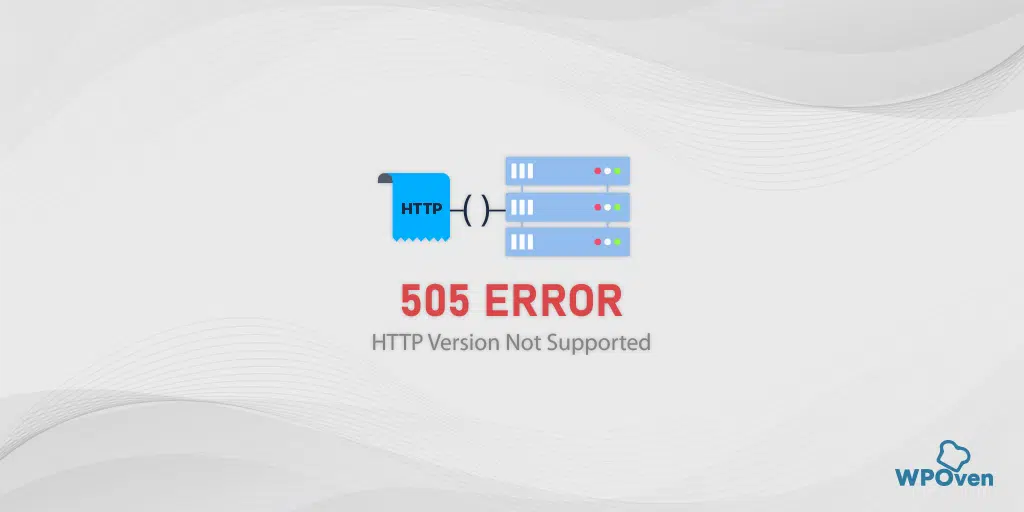
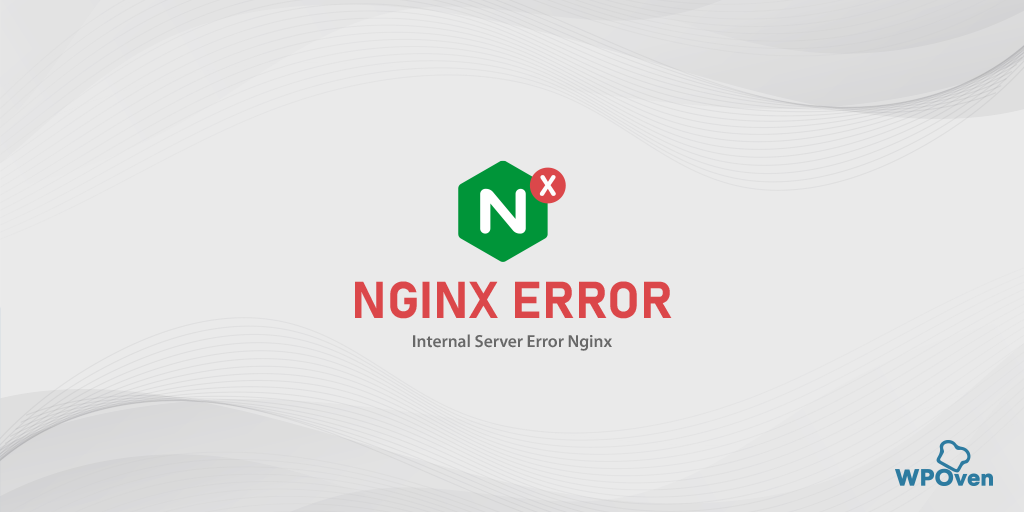

![كيفية إصلاح خطأ HTTP NGINX 499؟ [6 أفضل الطرق] How to Fix the HTTP NGINX 499 Error? [6 Best Methods]](/uploads/article/51029/6M0NPjWduChYo8wD.png)